如何在Outlook中向电子邮件添加注释或附加注释?
如何在Outlook中向电子邮件添加注释或附加注释?
有时您可能想在收到的电子邮件中添加注释,而有时您可能需要在编写消息时添加注释。 本文旨在向您展示如何在接收的电子邮件中添加注释以及如何在撰写电子邮件中添加注释。
在收到的电子邮件中添加注释作为标记
将笔记作为附件转发到电子邮件
使用“插入Outlook项目”功能在电子邮件中插入注释
 在收到的电子邮件中添加注释作为标记
在收到的电子邮件中添加注释作为标记
假设您收到一封包含某些特殊信息的电子邮件,似乎很难添加注释以对其进行标记。 实际上,您可以使用标志功能轻松记录该信息。
步骤1:选择收到的电子邮件,然后为其添加注释。
步骤2:点击 课后跟进 > 定制 在 标签 下的组 首页 标签在Outlook 2010/2013中; 或点击 跟进 按键  在Outlook 2007的工具栏中。
在Outlook 2007的工具栏中。
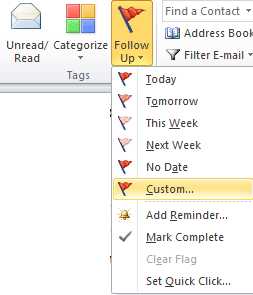
顺便说一句,您也可以右键单击 跟进 按键  在邮件后面,然后选择 定制 在下拉列表中。
在邮件后面,然后选择 定制 在下拉列表中。
步骤3: 标记至: 框,输入您将为收到的消息添加的注释。
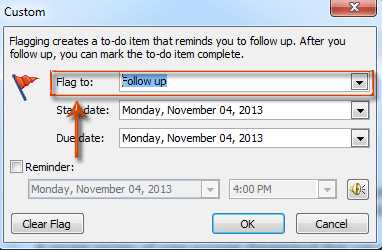
步骤4:点击 OK 按钮。
在“阅读窗格”中预览时,添加的注释将显示在消息标题上方。 当您在新的消息窗口中打开收到的消息时,它还会显示在消息标题上方。
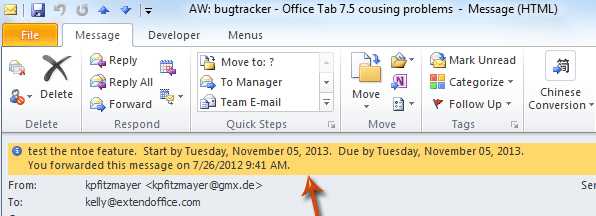
请注意: 如果您的电子邮件帐户类型是SMTP(例如Gmail),则您将无法自定义后续文本并为收到的邮件添加注释。
 将笔记作为附件转发到电子邮件
将笔记作为附件转发到电子邮件
您以前可能已经创建了一些笔记,现在想与他人共享这些笔记。 因此,这里是使用电子邮件转发笔记的指南。
步骤1:切换到Outlook中的“注释”视图。
步骤2:选择并突出显示您将转发的笔记。
步骤3:转发选定的笔记:
- 在Outlook 2010/2013中,点击 向前 按钮在 行动 下的组 首页 标签;
- 在Outlook 2007中,单击 行动 > 向前.
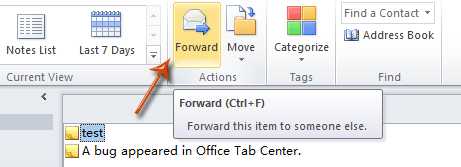
步骤4:现在,您进入“消息”窗口,注释将作为附件插入到新消息中。 撰写邮件并发送。
 使用“插入Outlook项目”功能在电子邮件中插入注释
使用“插入Outlook项目”功能在电子邮件中插入注释
撰写邮件时,可以将现有邮件中的现有注释作为附件或邮件中的纯文本插入。
步骤1:点击 首页 > 新邮件 在Outlook 2010/2013中,或点击 文件 > 全新 > 邮件讯息 在Outlook 2007中。
步骤2:点击 展望项目 在 包括 下的组 插页 标签。
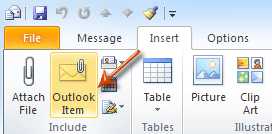
步骤3:在“插入项目”对话框中,
- 选择并突出显示 说明 在 在看: 框;
- 选择并突出显示您将在 项目: 框;
- 注释将仅显示为文本或消息中的附件,请选中 插入为 部分;
- 单击 OK 按钮。
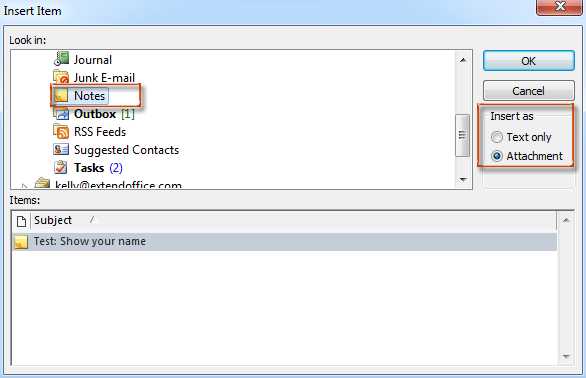
步骤5:撰写当前消息并发送。
免责声明:
1、本站所有资源文章出自互联网收集整理,本站不参与制作,如果侵犯了您的合法权益,请联系本站我们会及时删除。
2、本站发布资源来源于互联网,可能存在水印或者引流等信息,请用户擦亮眼睛自行鉴别,做一个有主见和判断力的用户。
3、本站资源仅供研究、学习交流之用,若使用商业用途,请购买正版授权,否则产生的一切后果将由下载用户自行承担。
4、侵权违法和不良信息举报 举报邮箱:cnddit@qq.com


还没有评论,来说两句吧...